win10系统如何查看驱动程序版本信息
现在大部分电脑都是win10系统,有些新用户不知道如何查看驱动程序版本信息,接下来小编就给大家介绍一下具体的操作步骤。
方法/步骤1
1. 首先第一步先右键单击左下角【开始】图标,接着在弹出的菜单栏中根据下图箭头所指,点击【运行】选项。

2. 第二步打开【运行】窗口后,根据下图箭头所指,先在方框中输入【devmgmt.msc】,接着点击【确定】选项。

3. 第三步打开【设备管理器】窗口后,根据下图箭头所指,找到并双击相关设备。

4. 第四步打开【属性】窗口后,根据下图箭头所指,点击【驱动程序】选项。
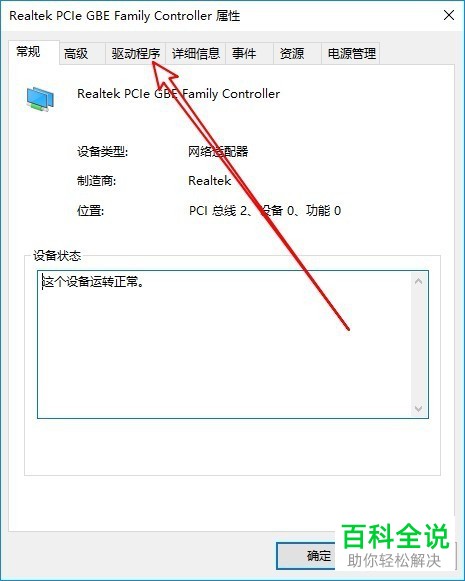
5. 最后在【驱动程序】页面中,根据下图箭头所指,即可查看版本信息。

方法/步骤2
1. 首先第一步先打开【运行】窗口,接着根据下图所示,输入【Powershell】并点击【确定】选项。
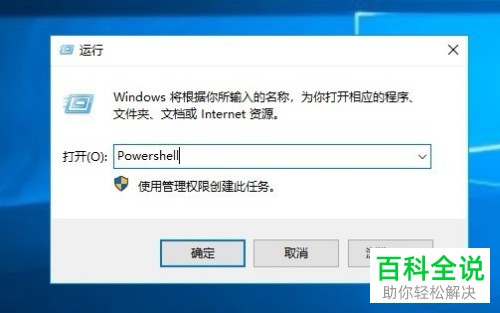
2. 第二步打开【PowerShell】窗口后,根据下图箭头所指,先在命令行中输入【Get-WmiObject Win32_PnPSignedDriver| select DeviceName, Manufacturer, DriverVersion】,接着按下【回车】键。

3. 最后根据下图箭头所指,即可查看所有设备的驱动程序版本信息。
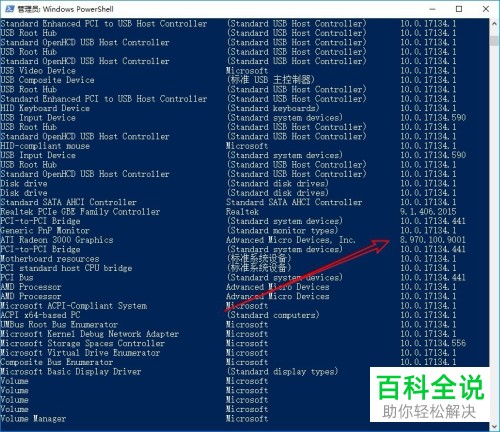
以上就是win10系统如何查看驱动程序版本信息的方法。
赞 (0)

